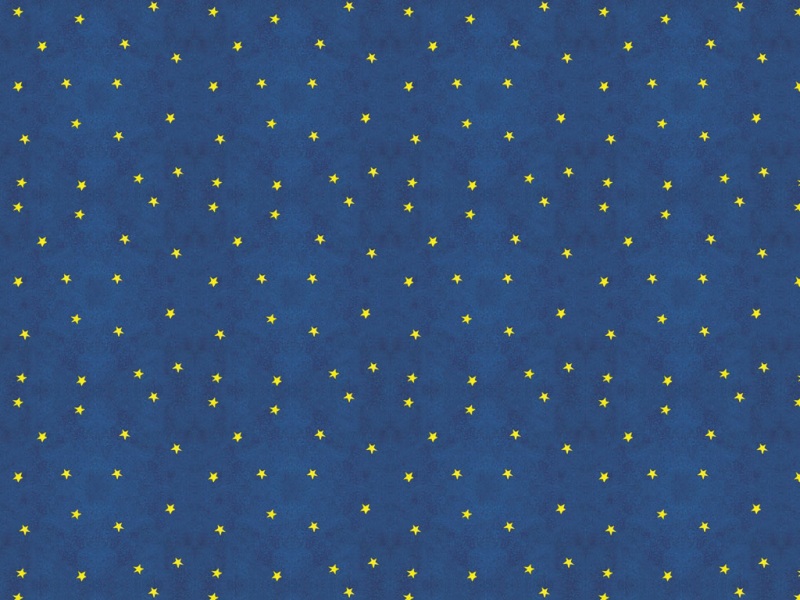访问SMB交换机CLI使用SSH或远程登录
客观
Cisco小型企业被管理的交换机可以通过命令行界面(CLI)远程访问和被配置。访问CLI在一个基于终端的窗口允许命令被输入。如果喜欢配置使用在您的交换机的终端命令通过CLI而不是基于Web的工具,这是一个更加容易的选择。某些任务例如第3层模式启用可能通过CLI只执行。
为了远程访问您的交换机CLI,您必须使用SSH或Telnet客户端。您也必须enable (event) Telnet,并且SSH在您的交换机首先服务,在您能远程前访问它。
使用以下客户端,此条款提供指令关于怎样通过SSH或Telnet访问您的交换机CLI :
PuTTY —标准Telnet和SSH客户端。您能下载在您的Windows计算机的安装程序这里和安装。
终端—在每台Mac OS X计算机被事先装配的应用程序。亦称它是shell或控制台。
重要信息:在您建立SSH或Telnet连接对交换机前,您必须设置IP地址交换机的。如需指导,请点击这里。
可适用的设备
Sx300系列
Sx350系列
SG350X系列
Sx500系列
Sx550X系列
软件版本
1.4.7.06 — Sx300, Sx500
2.2.8.04 — Sx350, SG350X, Sx550X
通过SSH访问交换机的CLI
SSH会话断开在交换机配置的空闲时间之后自动地通过了。SSH的默认空闲会话超时是10分钟。
要建立与交换机的SSH联系,请选择您的平台:
Note:镜像可能根据您使用Windows操作系统的版本变化。在本例中,使用最终的Windows 7,并且PuTTY版本是0.63。
步骤1.启动您的计算机的PuTTY客户端。
步骤2.输入您在主机名交换机的主机名-或IP地址(或IP地址)字段要远程访问。
Note:在本例中,使用192.168.100.105 IP地址。
步骤3.输入22作为将用于SSH会话端口号在Port字段。
第 4 步:在连接类型区域,请点击SSH单选按钮选择SSH作为连接您的方法与交换机的。
第5.步(可选)保存会话,在被保存的会话字段输入会话名称。
Note:在本例中,使用SSH会话。
第6.步(可选)点击“Save”保存会话。
在Close窗口的第7.步(可选)在出口区,点击单选按钮选择SSH窗口的工作情况在退出。
Note:在本例中仅,在干净的退出被选择。
步骤8.点击开放启动会话。
第9.步。如果这是您的第一次使用SSH连接到交换机,您可以收到安全突破口警告。此警告告诉您很可能,您连接到另一台计算机假装是交换机。一旦保证了您在第4步的主机名字段输入正确的IP地址,是点击更新Rivest沙米尔Adleman 2 (RSA2)键包括新的交换机。
步骤10.输入交换机的用户名和密码在登录作为,用户名和密码字段相应地。
使用PuTTY,您应该通过SSH远程顺利地当前访问您的交换机CLI。
Note:镜像可能根据版本的操作系统变化Mac计算机您使用。在本例中,使用macOS山脉,并且终端的版本是2.7.1。
步骤1.去应用程序>工具然后启动Terminal.app应用程序。
步骤2.输入ssh命令IP地址然后访问交换机的CLI。
Note:在本例中, 192.168.100.105。
第 3 步:一旦提示由问的消息是否要持续连接,是请进入。
步骤4.相应地输入交换机的用户名和密码在用户名和密码字段。
使用终端,您应该通过SSH远程顺利地当前访问您的交换机CLI。
通过Telnet访问交换机的CLI
远程登录会话断开在交换机配置的空闲时间之后自动地通过了。Telnet的默认空闲会话超时是10分钟。
要建立对交换机的Telnet连接,请选择您的平台:
Note:镜像可能根据您使用Windows操作系统的版本变化。在本例中,使用最终的Windows 7,并且PuTTY版本是0.63。
步骤1.启动您的计算机的PuTTY客户端。
步骤2.输入您在主机名交换机的主机名-或IP地址(或IP地址)字段要远程访问。
Note:在本例中,使用192.168.100.105。
步骤3.输入23作为将用于远程登录会话端口号在Port字段。
第 4 步:在连接类型区域,请点击Telnet单选按钮选择Telnet作为连接您的方法与交换机的。
第5.步(可选)保存会话,在被保存的会话字段输入会话名称。
Note:在本例中,使用远程登录会话。
第6.步(可选)点击“Save”保存会话。
步骤7.可选)在Close窗口在出口区,请点击单选按钮选择SSH窗口的工作情况在退出。
Note:在本例中,从未被选择。
步骤8.点击开放启动会话。
步骤9.输入交换机的用户名和密码在登录作为,用户名和密码字段相应地。
使用PuTTY,您应该通过Telnet远程顺利地当前访问您的交换机CLI。
Note:镜像可能根据版本的操作系统变化Mac计算机您使用。在本例中,使用macOS山脉,并且终端的版本是2.7.1。
步骤1.去应用程序>工具然后启动Terminal.app应用程序。
步骤2.输入Telnet命令IP地址然后访问交换机的CLI。
Note:在本例中, 192.168.100.105。
步骤3.相应地输入交换机的用户名和密码在用户名和密码字段。
使用终端,您应该通过Telnet远程顺利地当前访问您的交换机CLI。